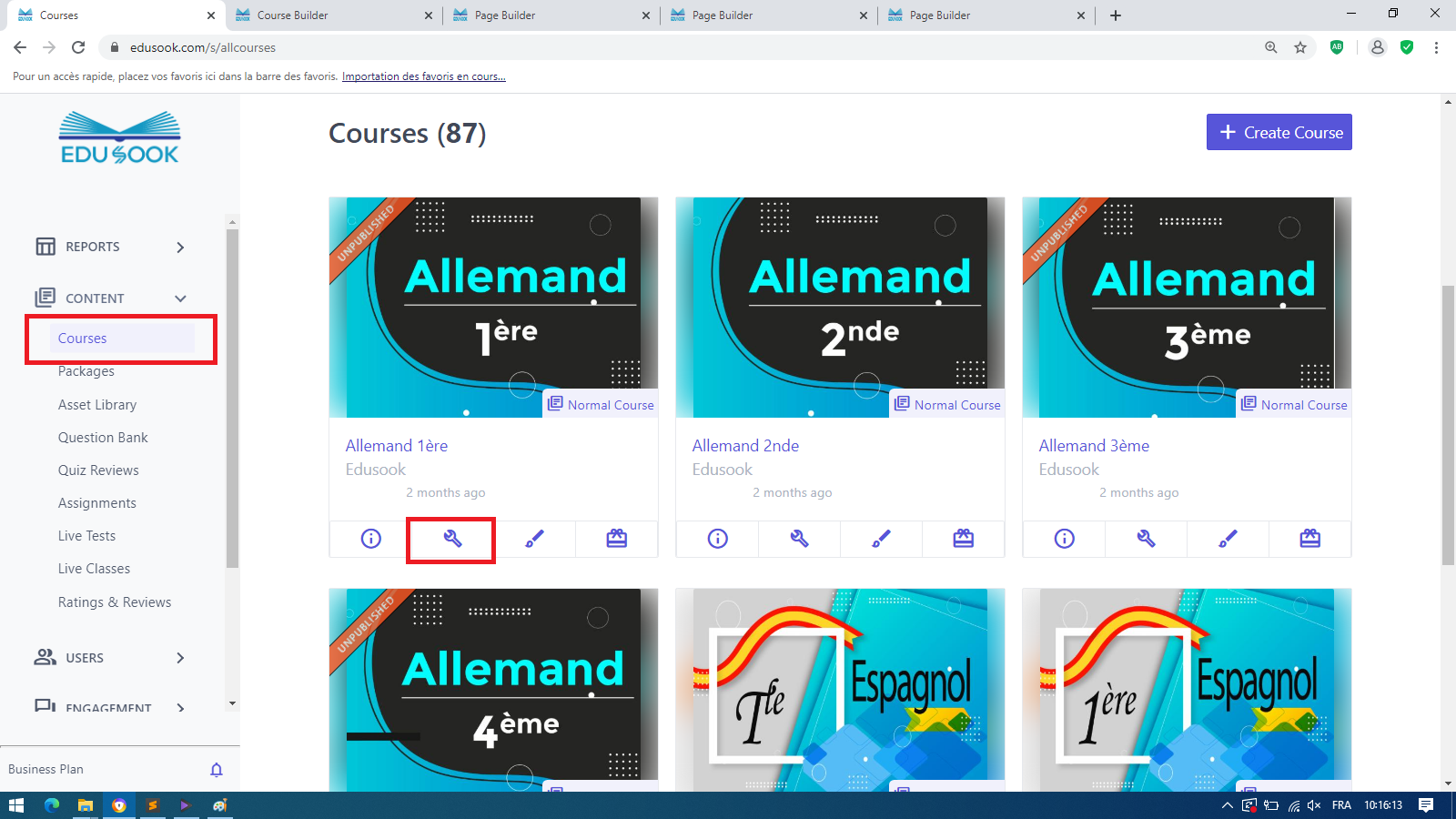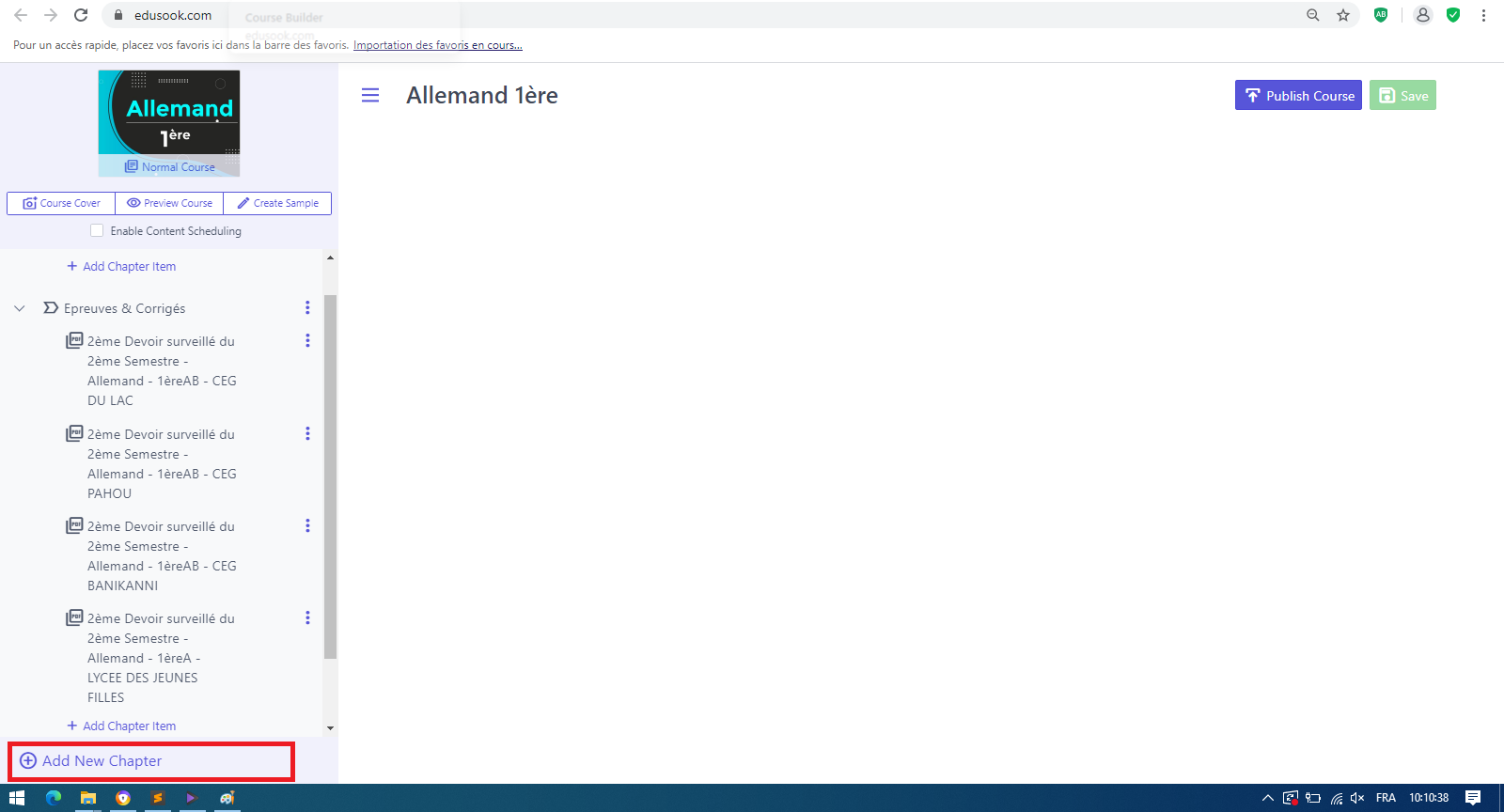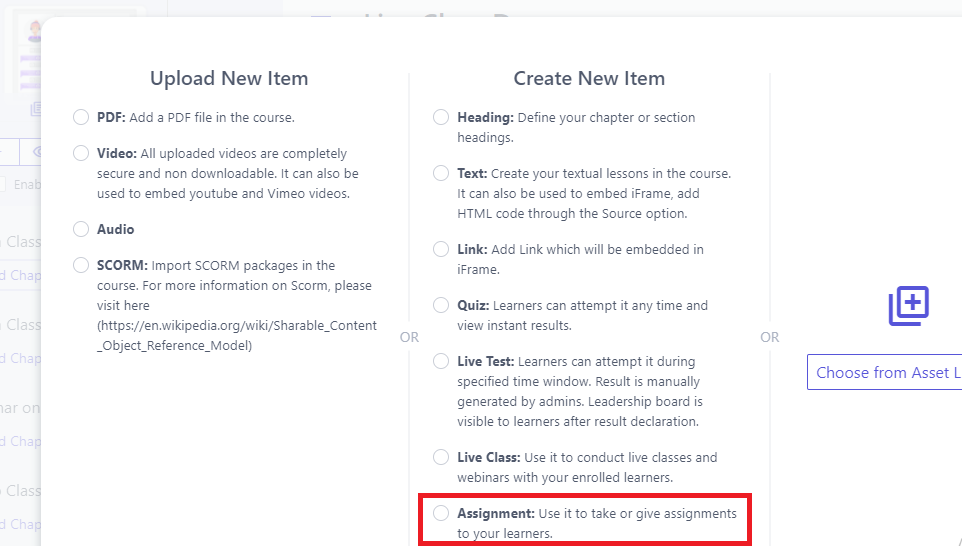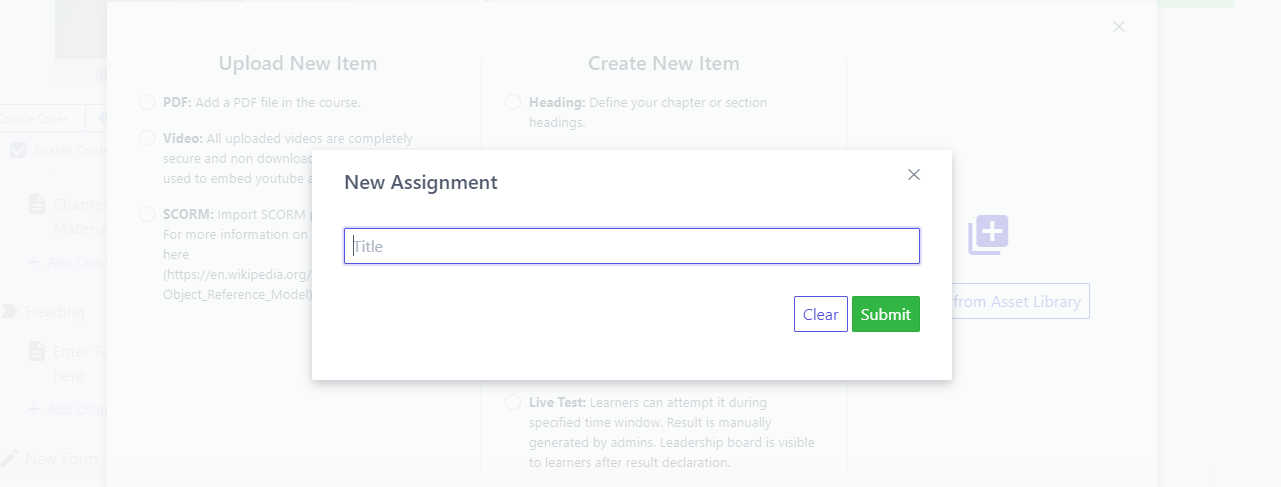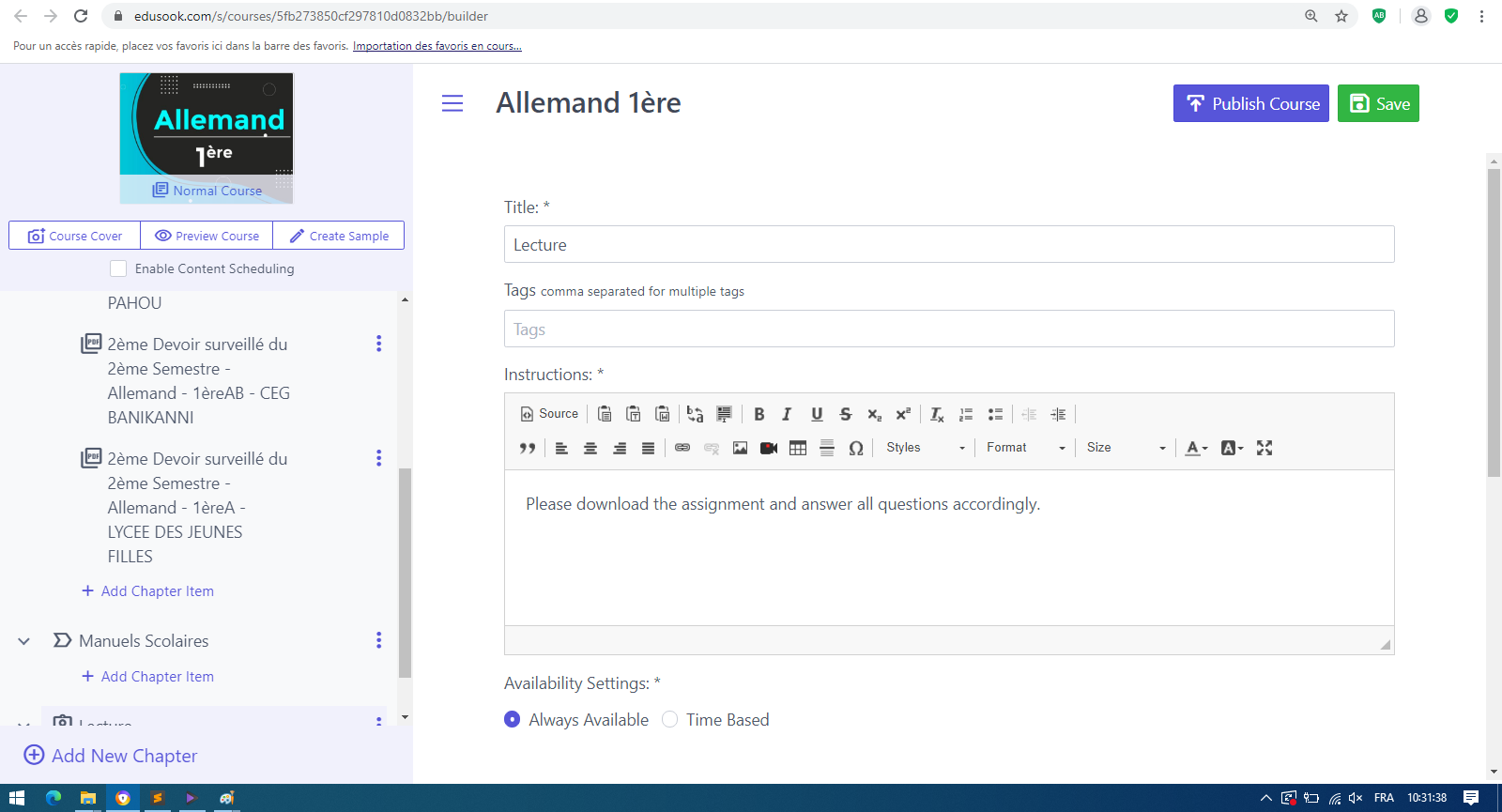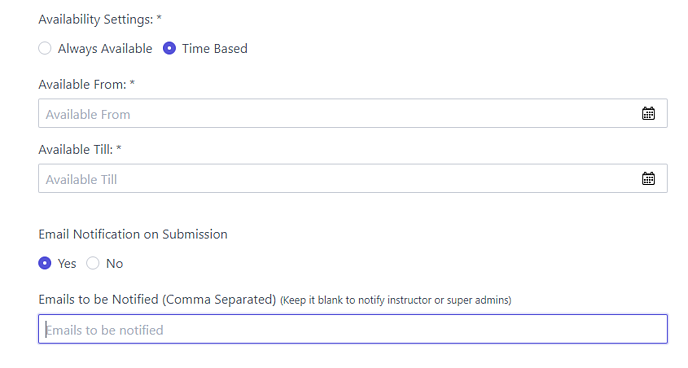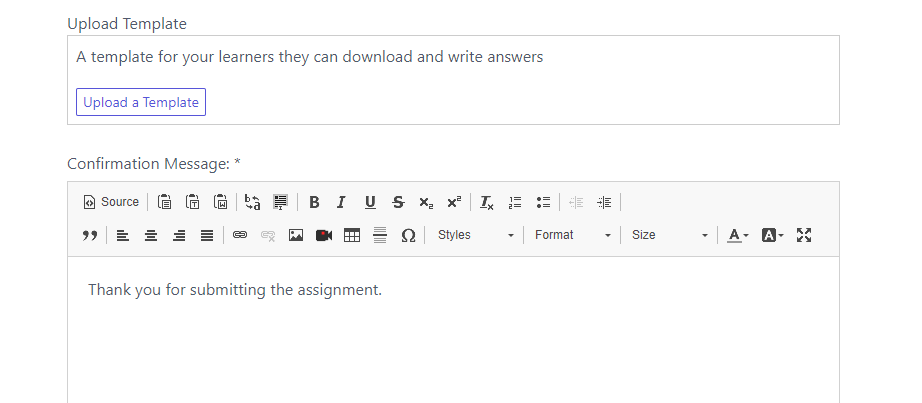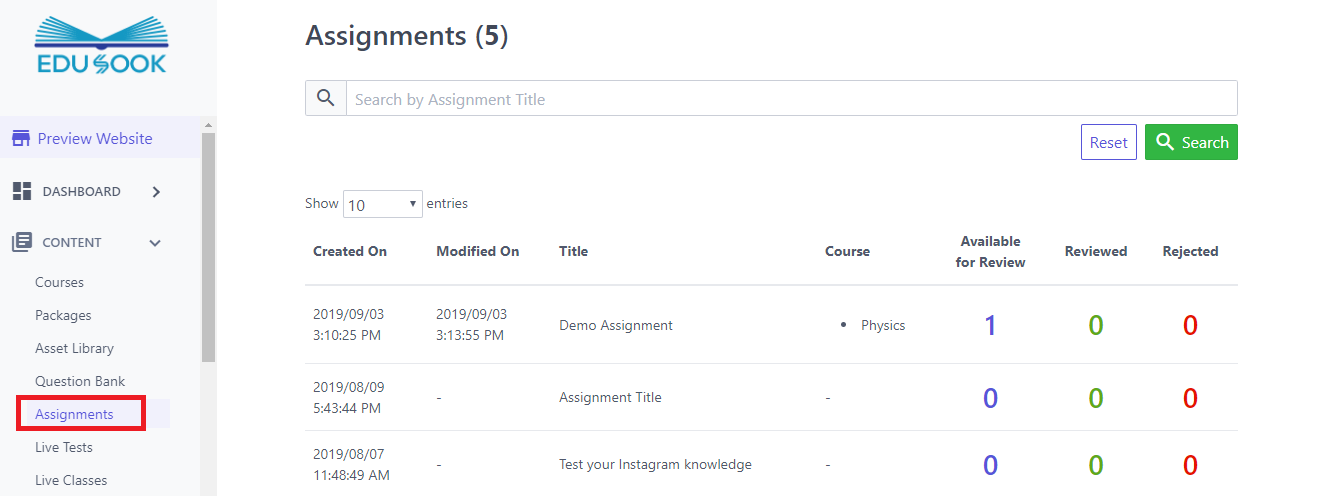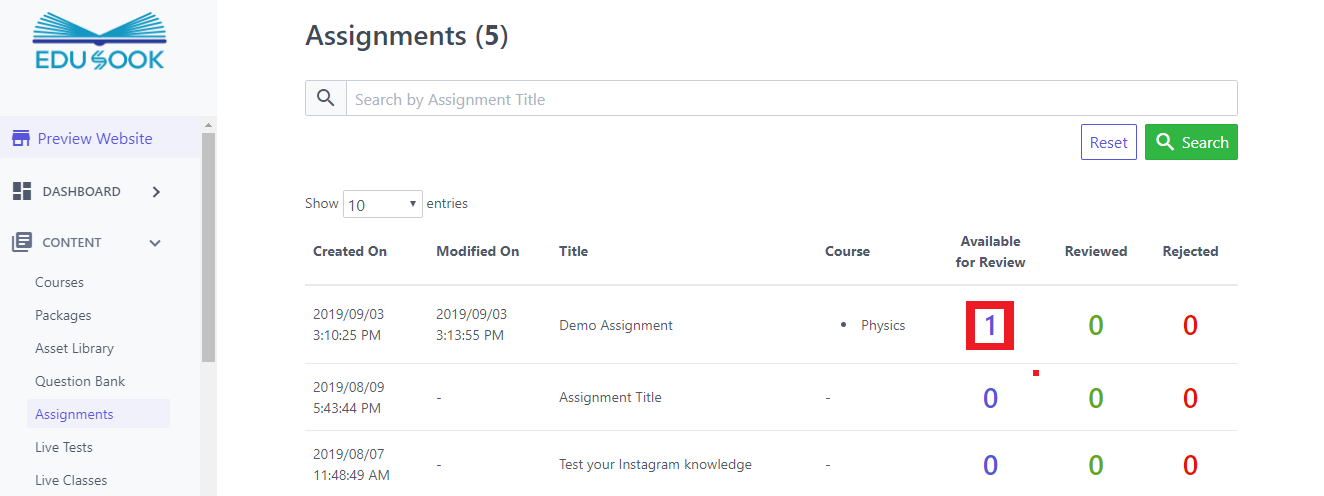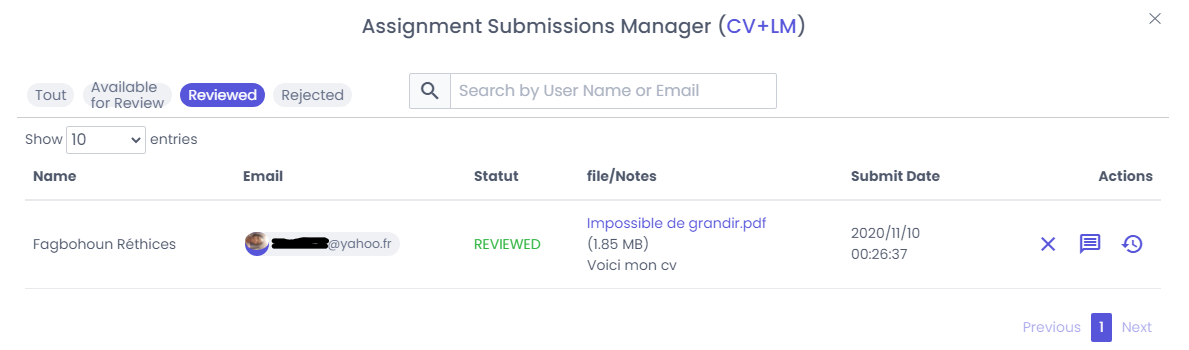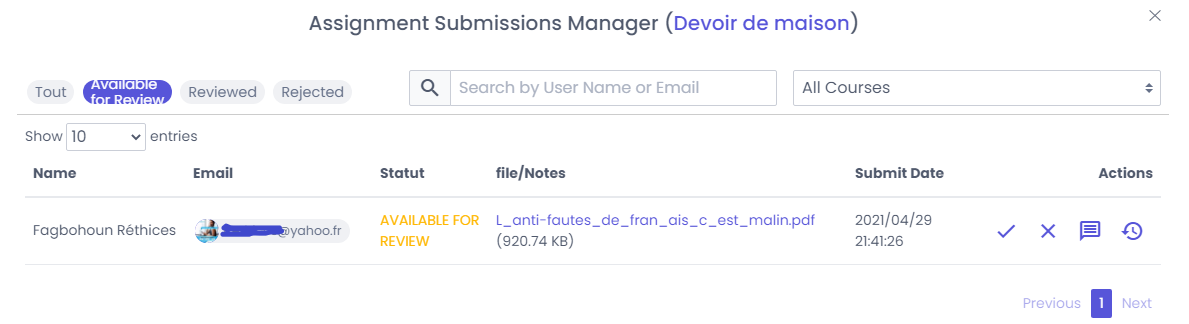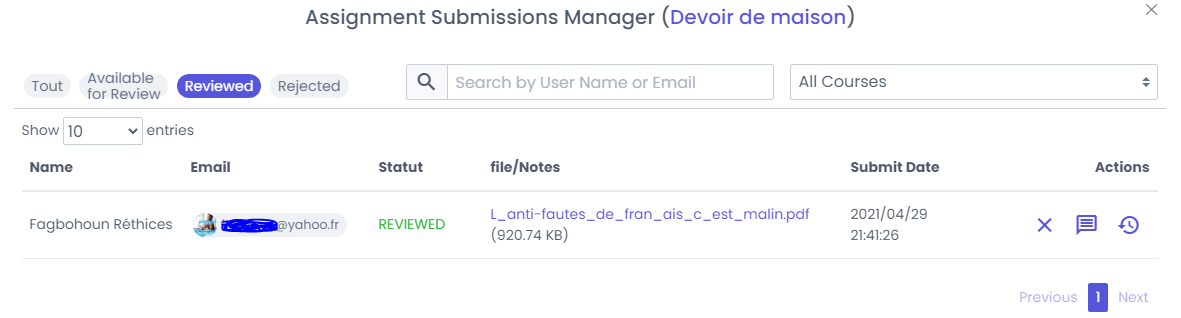Il n'y a aucun objet dans votre panier
Ajouter plus de
Ajouter plus de
| détails de I'article | Prix: | ||
|---|---|---|---|
Cet article vous guidera tout au long de la création des exercices d'applications et de son évaluation une fois que les apprenants les auront soumis.
Attribuer des tâches aux apprenants est un excellent moyen d'évaluer leur compréhension d'un certain sujet ou d'un chapitre. Vous pouvez leur attribuer des tâches dans les différents formats disponibles.
Maintenant, cliquez sur "Créer un nouvel élément" puis sélectionnez "Exercices d'applications".